企業社群網路如今已經成為企業資訊化建設中不可或缺的一環,因為它關係著小組團隊同心協力的凝聚力量,而在企業社群網路的整體架構規劃中,Blog平台更是一個能夠讓小組成員盡情揮灑構思、創意、新點子的重要交流平台。為此本文將與讀者分享一款在全世界各行各業中,最多組織採用以及功能最具彈性的「WordPress」。
再往下看討論的設定,如圖37所示,在審核迴響的設定中還可以設定關鍵字清單,如此一來,只要所迴響的內容、網址、電子郵件或IP位址中出現這些關鍵字時,都將自動被送進待審名單之中。
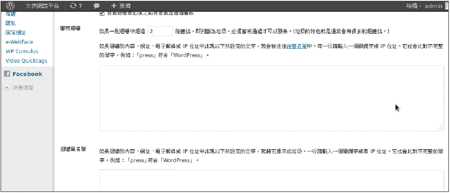 |
| ▲圖37 討論設定(二)。 |
接著,在其下方輸入框之中,則可以設定要直接列為「迴響黑名單」的關鍵字清單。
相信有了以上針對迴響的內容篩選機制,便能夠讓公開在網際網路的企業WordPress網站減少許多不必要的垃圾訊息。
在「討論設定」頁面的最後部分,則是有關於人員「大頭貼」的設定,如圖38所示,在這裡可以決定是否要顯示所有迴響人員的大頭貼,以及設定當使用者沒有設定自訂的大頭貼時,所要自動顯示的內建大頭貼項目。完成設定後,按下〔儲存變更〕按鈕。
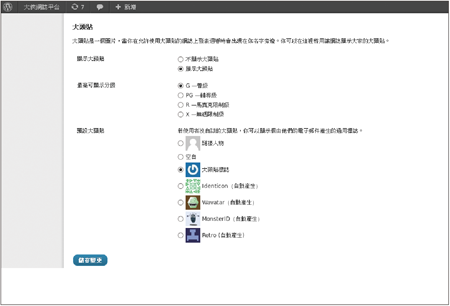 |
| ▲圖38 討論設定(三)。 |
佈景主題管理
關於數以千計的WordPress佈景主題,可以連結到「http://wordpress.org/extend/themes」網址進行搜尋與下載,下載佈景主題後,只要將其解壓縮後的資料夾,如圖39所示整個複製到WordPress網站實體路徑「/wp-content/themes/」之下即可。
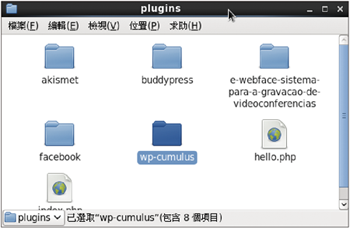 |
| ▲圖39 存放佈景主題資料夾。 |
如圖40所示,在WordPress控制台的「外觀」→「佈景主題」頁面中,便可以看到目前所有可用的佈景主題預覽,可點選任一主題進行啟用、預覽以及細節查看。
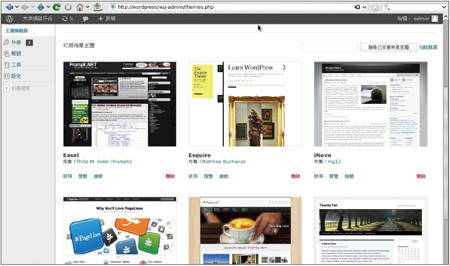 |
| ▲圖40 選擇佈景主題。 |
圖41所示是套用一個名為「Easel」的佈景主題,由於是純英文的佈景主題,因此某些預設的內容可能需要進行修正。
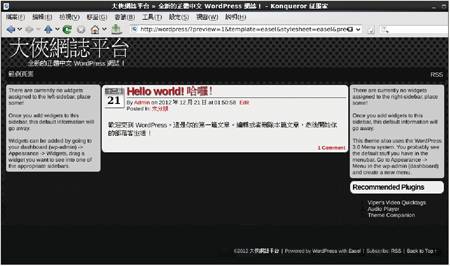 |
| ▲圖41 套用Easel佈景主題。 |
關於佈景主題的使用,除了可以像前面所介紹的以手動下載與上傳方式來完成外,也可採用如圖42所示的方式,在「安裝佈景主題」頁面內直接進行條件式的搜尋。
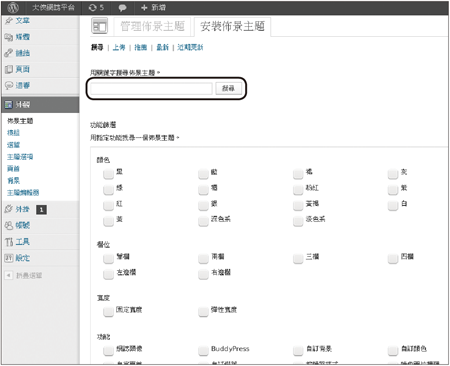 |
| ▲圖42 即時搜尋佈景主題。 |
接著,針對佈景主題的搜尋結果,點選任一主題進行立刻安裝、預覽以及細節查看等,如圖43所示。
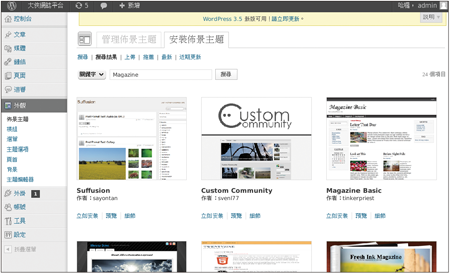 |
| ▲圖43 顯示搜尋結果。 |
針對所搜尋到的佈景主題點選「立刻安裝」,就會開啟如圖44所示的「連線資訊」頁面,在此需要提供對外的FTP網站位址、帳號、密碼以及連線型態,如此一來,才能夠讓指定的佈景主題進行下載與安裝
程序。
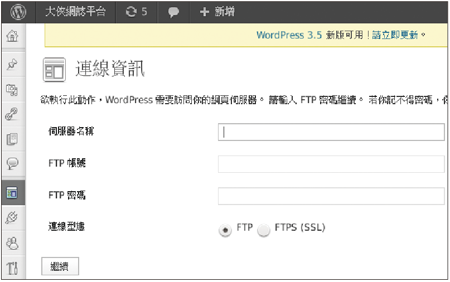 |
| ▲圖44 提供FTP連線位址。 |
在佈景主題的管理中還有一項常用的功能是「頁首」的管理,因為可能會根據不同的季節或節慶需求來替換網站頁首的圖片。
如圖45所示,可以在此上傳一個本機電腦中的圖片,或是從現有的圖庫來選擇,進一步則可以設定讓它們隨機顯示。
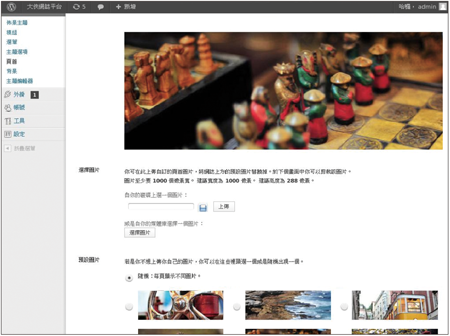 |
| ▲圖45 設定頁首。 |